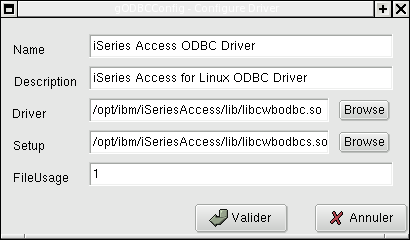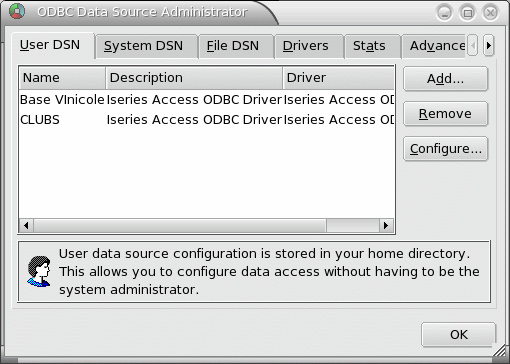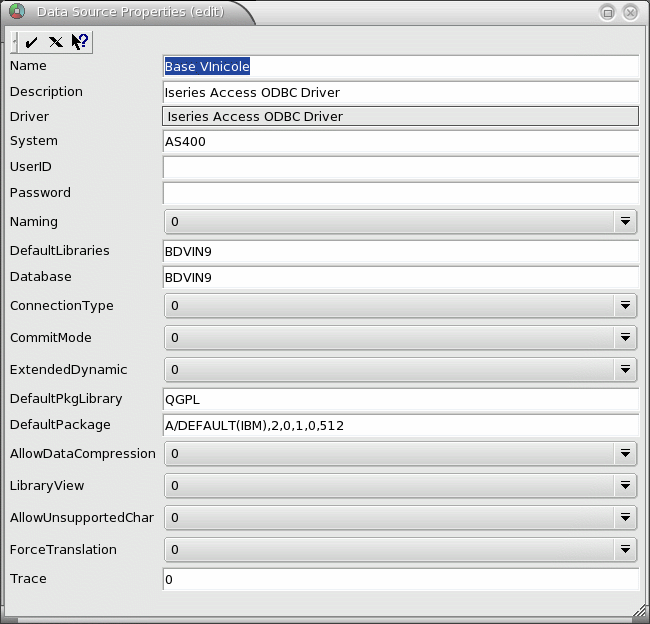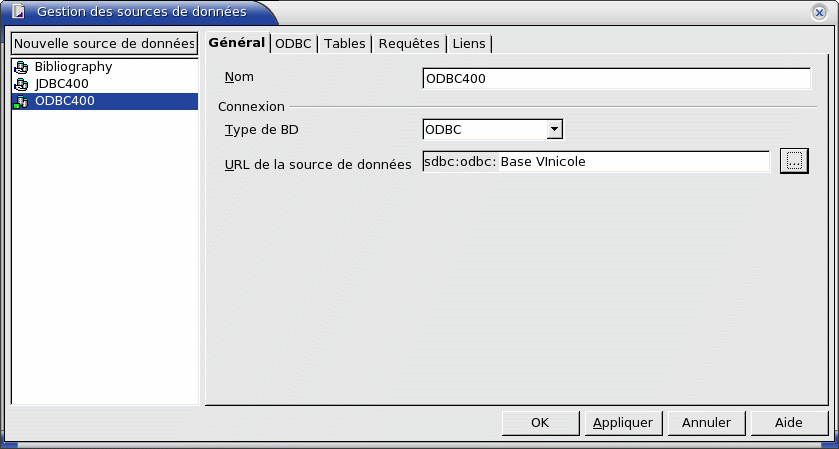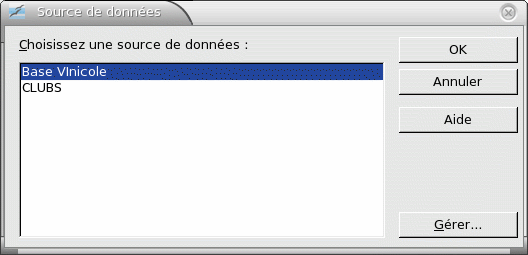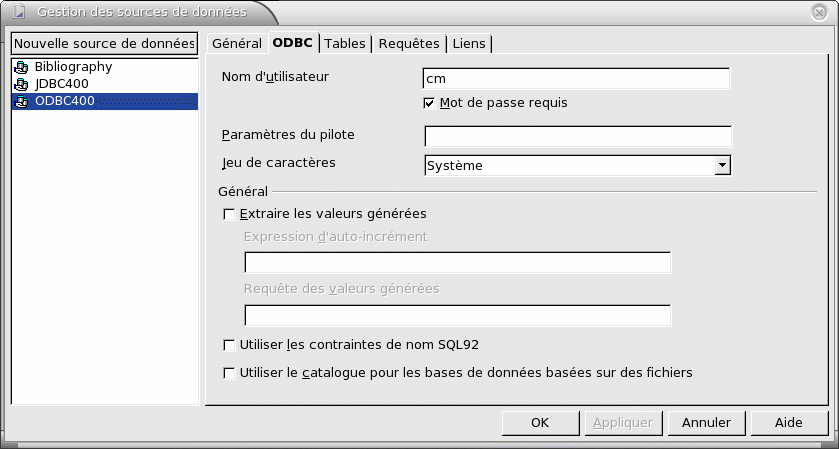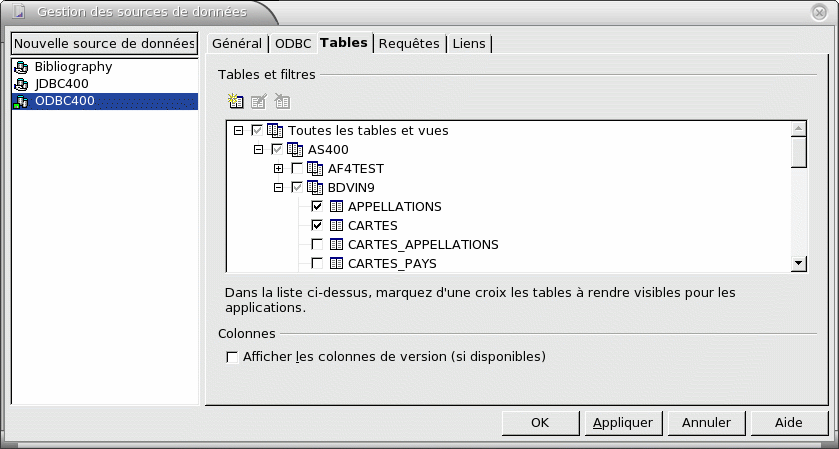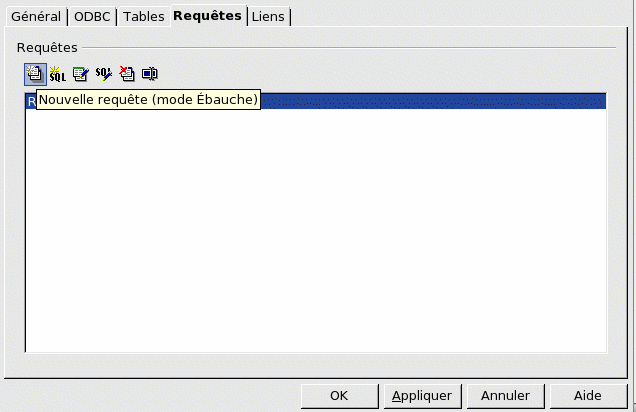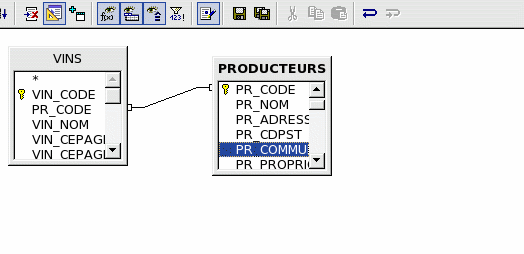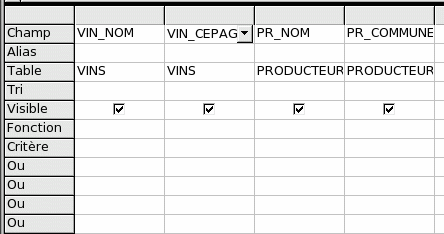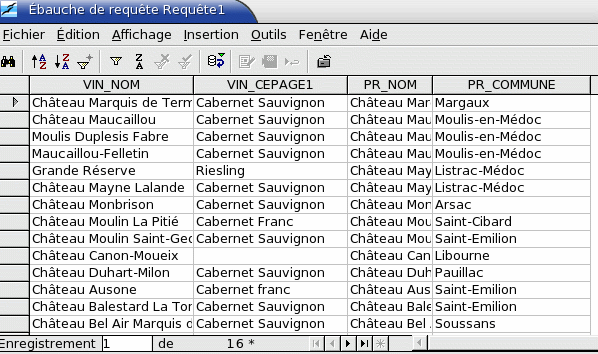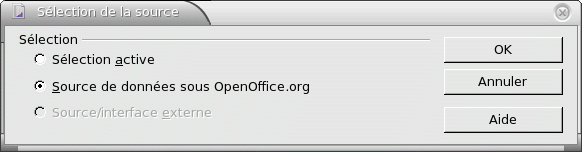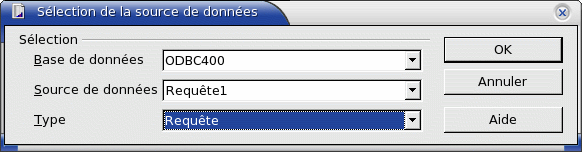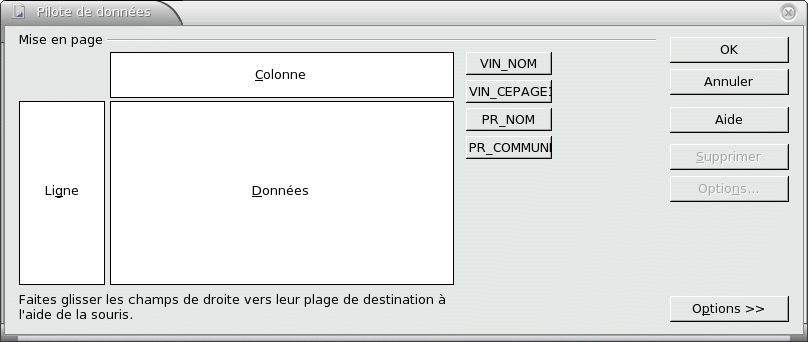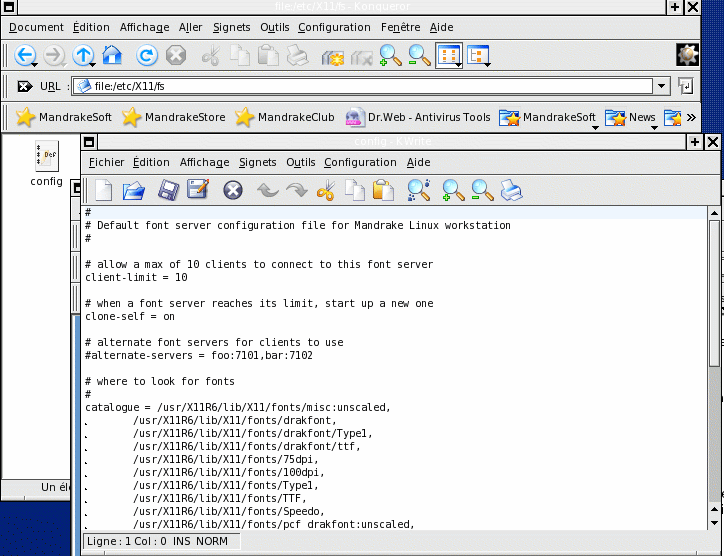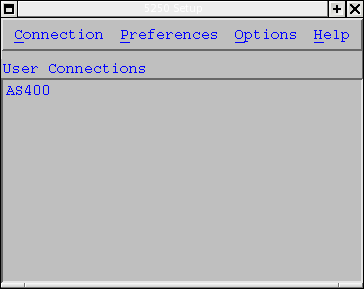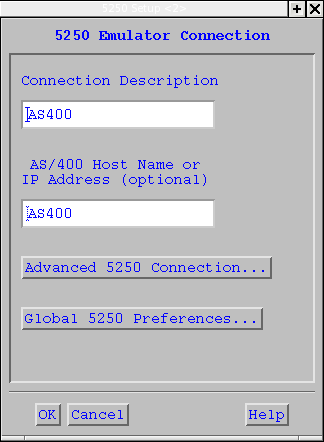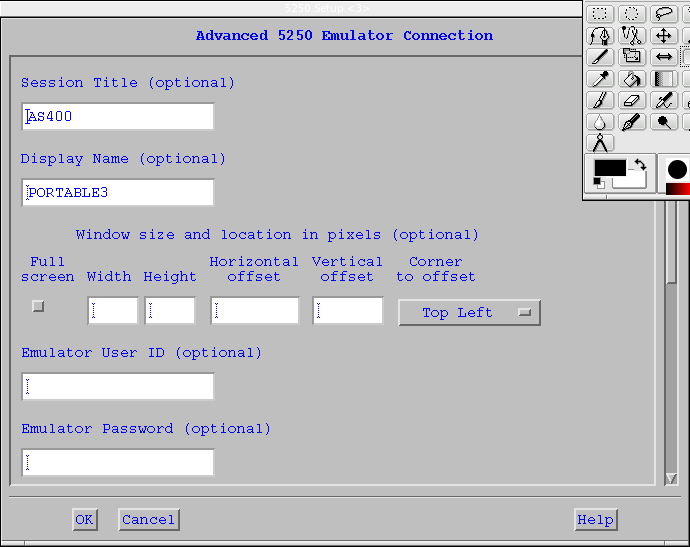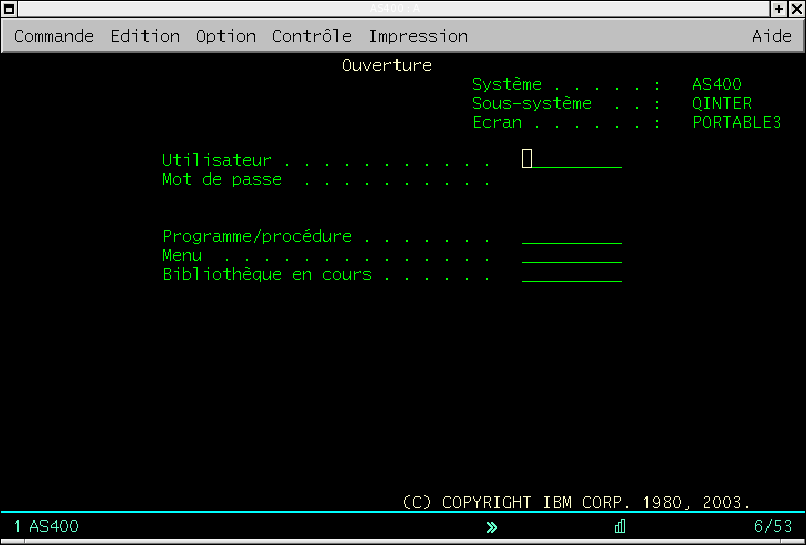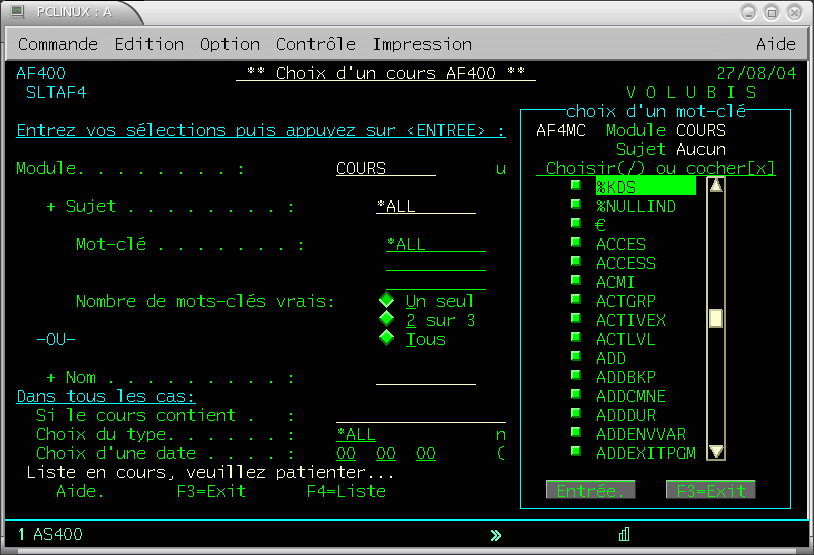Iseries Access pour Linux
• disponible sous forme de RPM sur le site IBM
(ou avec WebAccess V5r3)
Ce dernier doit installer un Driver ODBC 
Ayant les caractéristiques suivantes (dans le fichier /etc/odbcinst.ini)
[Iseries Access ODBC Driver]
Description = ISeries
Access for Linux ODBC Driver
Driver
= /opt/ibm/iSeriesAccess/lib/libcwbodbc.so
Setup
= /opt/ibm/iSeriesAccess/lib/libcwbodbcs.so
Threading
= 2
DontDLClose = 1
|
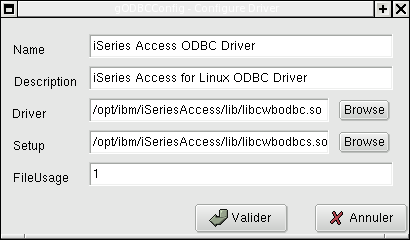
la configuration d'une source de donnée se fait (c'est le plus simple)
par K/applications/bases de données/ODBCConfig
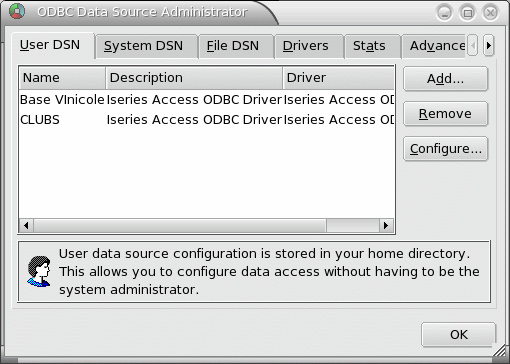
Puis le bouton ajouter permet de définir une nouvelle source
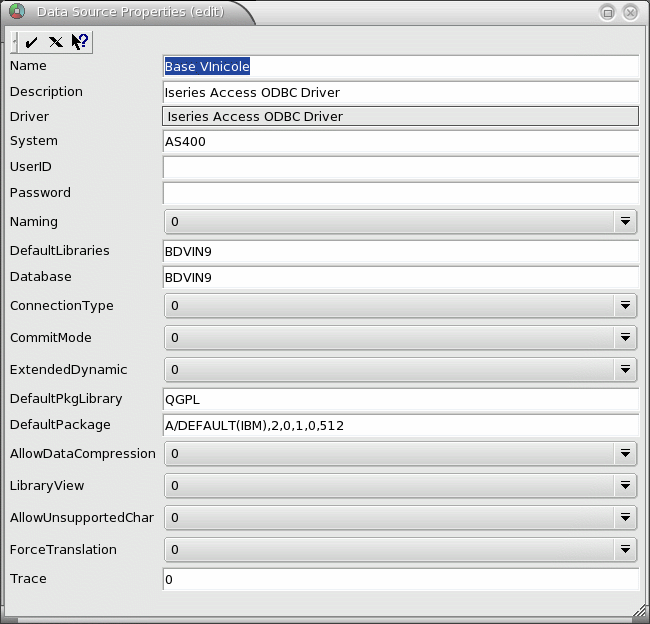
vous pourrez alors utiliser quelques commandes :
• cwbping , pour tester la connexion
• rmtcmd , pour exécuter une commande
• rmtodbc, pour exécuter une commande, mais via le canal
ODBC.
• isql nom-de-source profil mot-de-passe
pour se connecter à la source de données ODBC
"nom-de-source" en mode commande,
tapez ensuite un odre sql valide ou quit pour sortir
Le plus simple est d'utiliser cette source depuis une application. ici le
tableur d'OpenOffice :
Déclarez d'abord la source de donnée par Outils/sources
de données/Nouvelle source de données
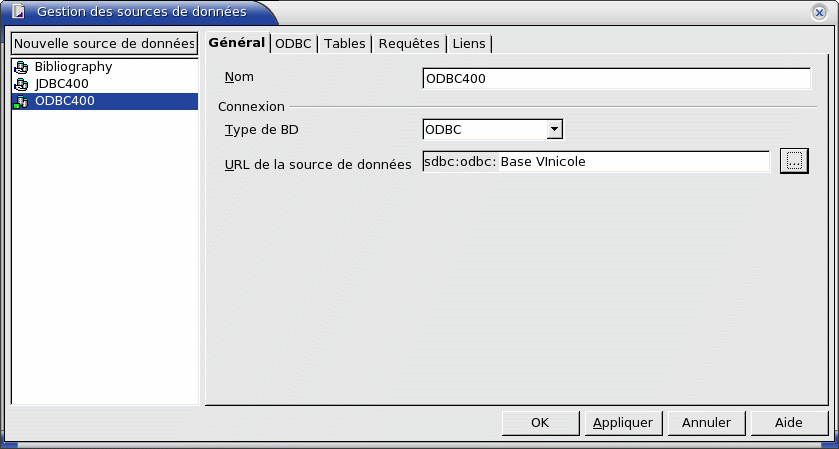
Si vous cliquez à gauche de la zone URL de la source, vous devez
retrouver vos définitions
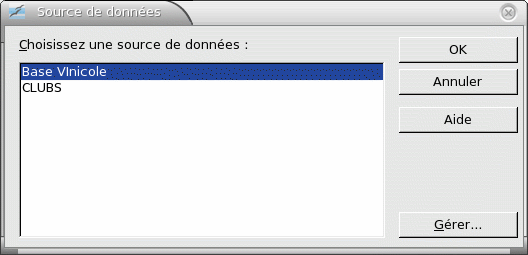
saisissez ensuite le profil avec lequel se connecter :
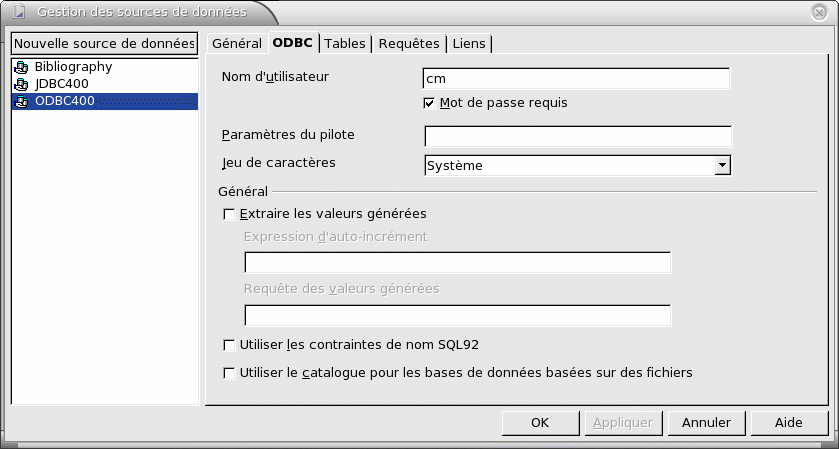
On vous demande le mot de passe pour se connecter et continuer.

L'onglet suivant permet de filtrer les biblitohèques et les tables
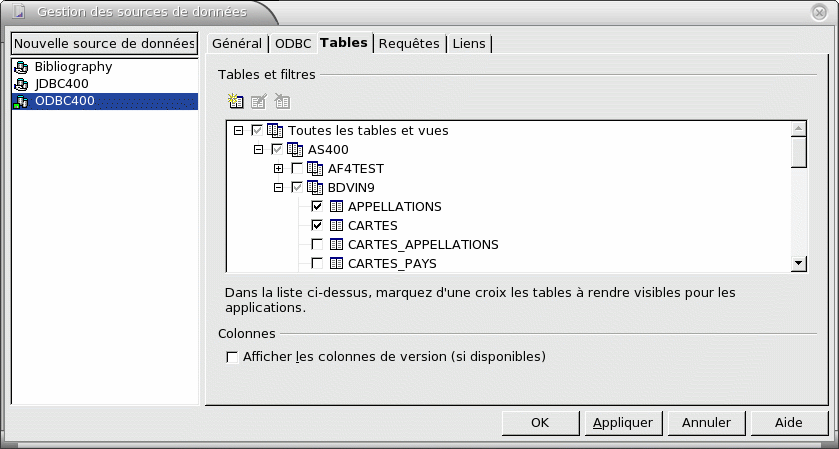
vous pouvez aussi préparer des requêtes (jointure, sélections
d'enregistrements, etc...), vous devez le faire Maintenant.
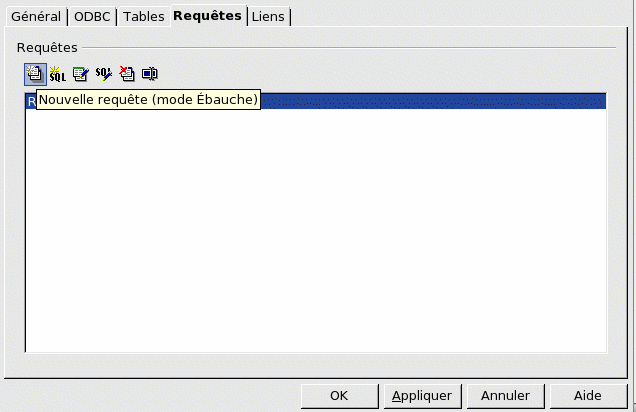
l'icône la plus à gauche, propose un assistant de conception
de requêtes (comme MSquery sous Excel)
-
placez les colonnes que vous souhaitez voir
et les critères à ajouter à la requête
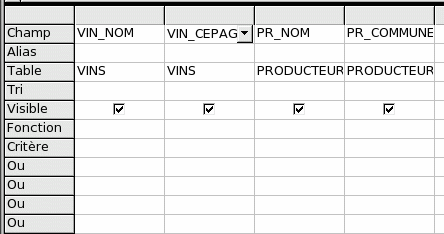
- et voilà le résultat
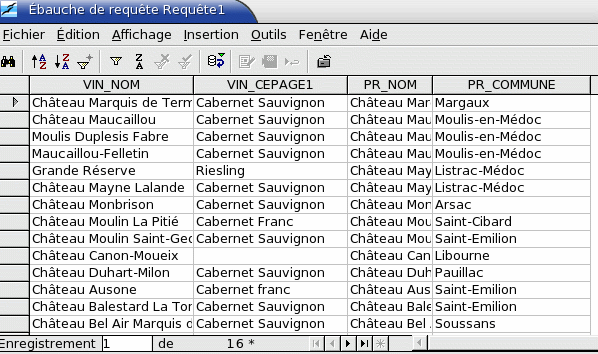
Sauvegardez alors votre requêtes et revenez au tableur.
Pour utiliser les données, Données/Pilote de données/Activer...
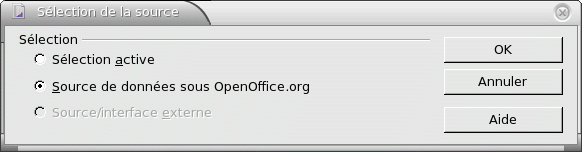
Choisissez cette option
Vous retrouverez vos tables et vos requêtes
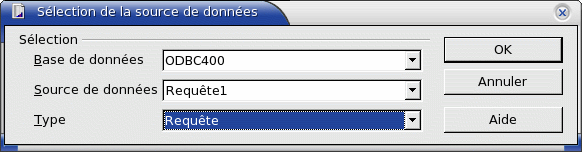
Puis vous placerez les données dans la feuille :
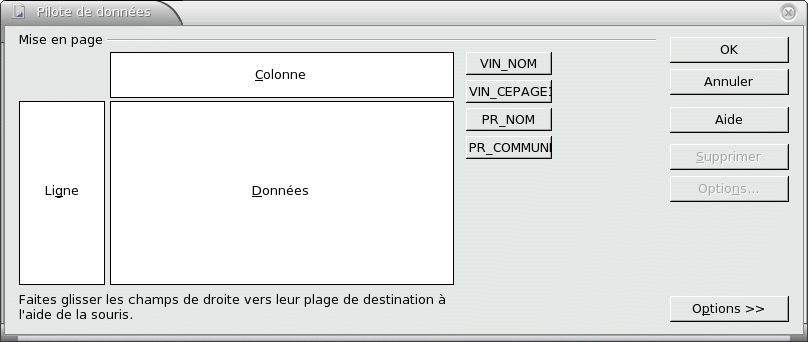
Client Access vous apportera aussi, bien sur, un émulateur 5250, toujours
dans /opt/ibm/iSeriesAccess
ATTENTION, sur certains systèmes (dont
MANDRAKE), les polices 75 et 100 DPI sont notées ne pouvant être
mises à l'échelle et ceci empeche l'émulateur de fonctionner.
Vérifiez donc le fichier /etc/X11/XF86Config
ou bien /etc/X11/fs/config
et enlevez unscaled pour
les polices 75 et 100 dpi, puis relancez X11 ! (ou redémarrez votre machine)
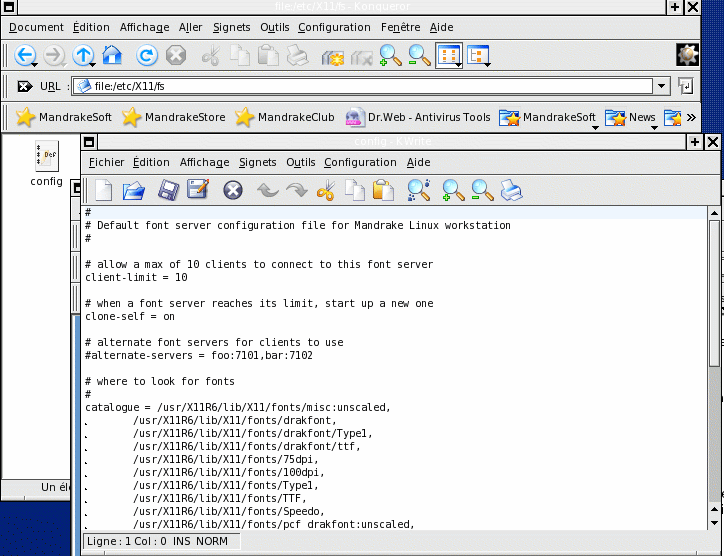
|
l'exécutable pour configurer l'émulateur est setup5250
Connection/new (indiquez au moins le nom de
système)
Advanced 5250 Connection, permet d'indiquer un nom de poste (DISPLAY NAME)
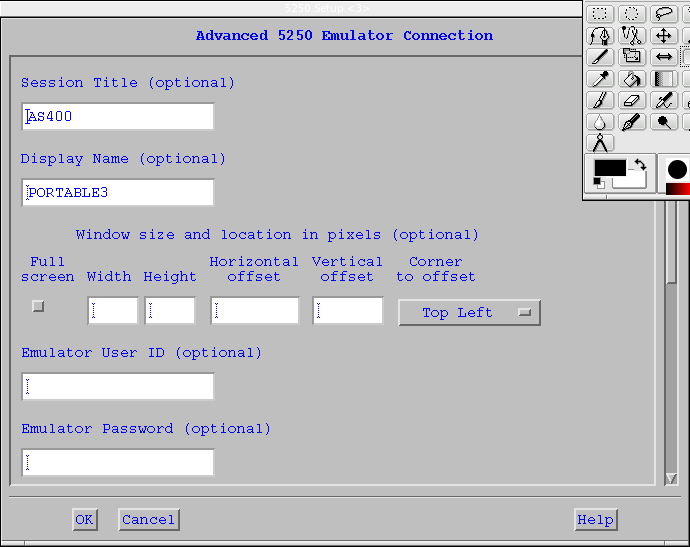
et voilà ! 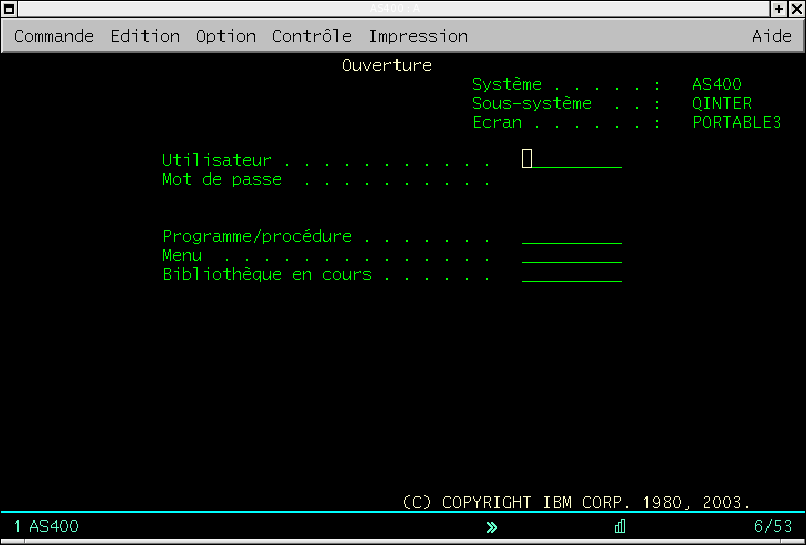
vous retrouverez les principales caractéristiques de PC5250 sous Windows,
avec une belle gestion des DDS Graphiques.
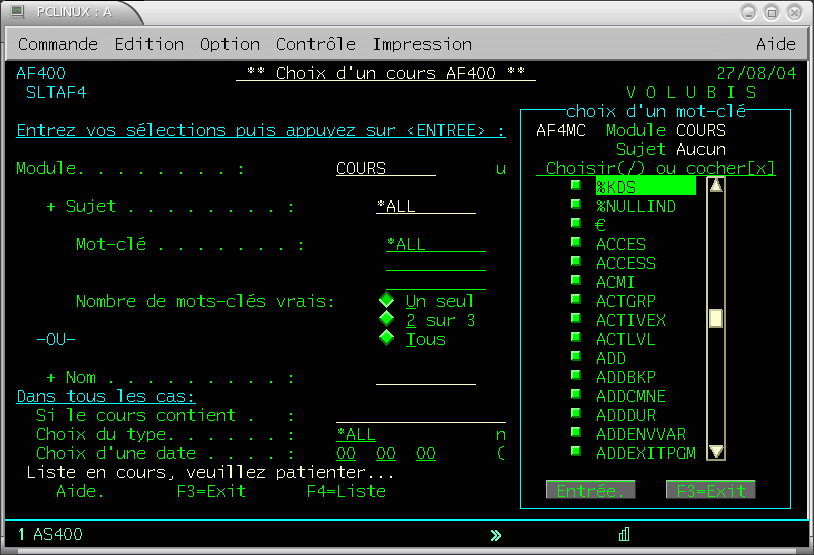
© AF400 2005.